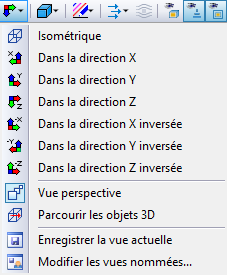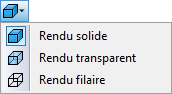Contrôle de la souris
Les fonctions de la souris suivent les normes Windows : cliquez sur une structure ou un objet de charge avec le bouton gauche de la souris pour sélectionner. Double-cliquez sur l’objet pour ouvrir la boîte de dialogue « Modifier le modèle ». Vous pouvez utiliser cette fonctionnalité non seulement pour les objets graphiques dans la fenêtre de travail, mais aussi pour les entrées d’objets dans le navigateur.
Maintenez la touche Ctrl enfoncée et cliquez successivement sur plusieurs objets pour les sélectionner. Vous pouvez retirer un objet de la sélection en maintenant la touche Maj enfoncée.
Cliquez-droit sur un objet pour ouvrir son menu contextuel. Ce menu comporte des commandes et fonctions liées à l’objet. Les menus contextuels sont disponibles non seulement dans les graphiques, mais aussi dans le navigateur.
Faites défiler avec la molette de la souris pour zoomer ou dézoomer le modèle affiché. La position actuelle du curseur est le centre de la zone de zoom.
Maintenez la molette de défilement enfoncée pour déplacer la scène. Maintenez également la touche Ctrl enfoncée pour faire pivoter la vue du modèle. La rotation est également possible en utilisant la molette de défilement tout en maintenant le bouton droit de la souris enfoncé.
Certaines options d’affichage de la souris sont indiquées par une icône de souris, voir table ci-dessous.
@TableMouseIcons@
| width=10% | width=80% |
|
|
Déplacer la scène, appuyer sur le bouton de la molette de la souris |
|
|
Faire pivoter la scène, appuyer sur le bouton de la molette de la souris + clic droit (ctrl + bouton de la molette de la souris) |
|
|
Zoomer sur la scène, appuyer sur Maj + bouton de la molette de la souris |
Boutons de vue
Vous pouvez passer rapidement et facilement entre les vues par défaut en utilisant les fonctions de la barre d’outils.
@image043527@
![]()
Les boutons ont les fonctions suivantes :
@TableViewIcons@
| width=10% | width=80% |
|
|
Définir vue |
|
|
Montrer la vue précédente |
|
|
Zoomer avec un rectangle sur un objet dans la scène |
|
|
Voir tous les modèles dans la scène |
|
|
Sélectionner le centre de rotation |
|
|
Réinitialiser le centre de rotation à la position par défaut |
|
|
Afficher/masquer le centre de rotation |
|
|
Vue isométrique |
|
|
Vue en perspective |
Rendu
Il existe plusieurs façons de représenter le modèle graphiquement. Utilisez le bouton de liste pour passer rapidement entre les trois types d’affichage de base.
@image029577@
Les fonctions des boutons sont les suivantes :
@TableDisplayIcons@
| width=10% | width=80% |
|
|
Affiche le modèle rendu en tant que modèle solide |
|
|
Affiche le modèle rendu en vue transparente |
|
|
Affiche le modèle filaire |
|
|
Affiche les arêtes du maillage dans les surfaces |
Viewbox 3D
Dans les graphiques, une boîte de vue 3D peut être affichée via « Vue » dans le menu principal. En cliquant sur la viewbox, le modèle peut être facilement visualisé sous différents angles.
@image059710@